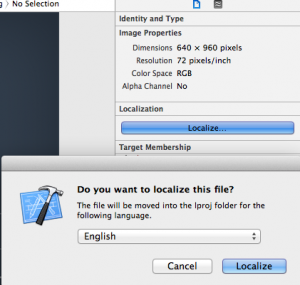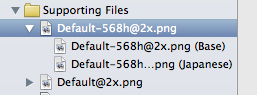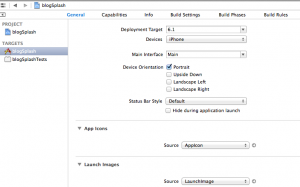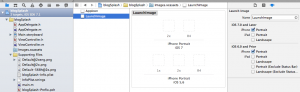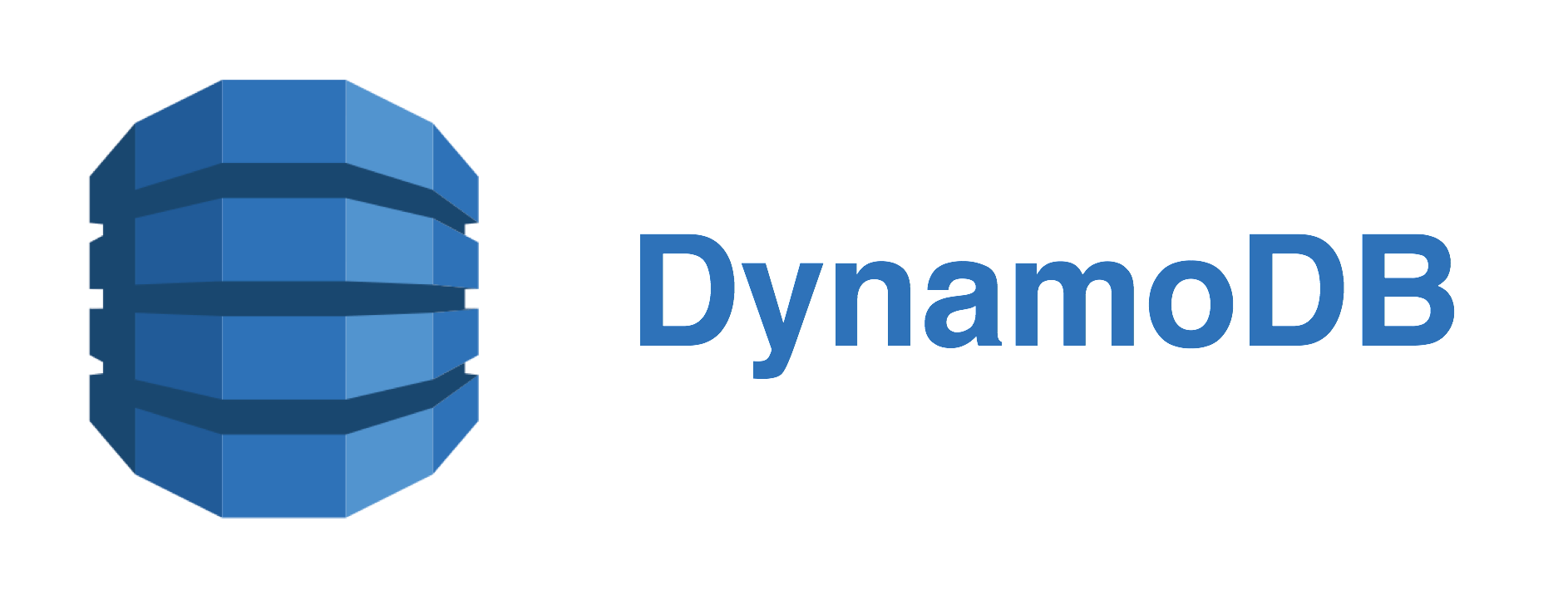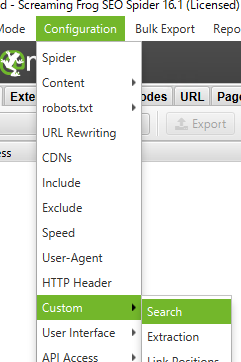2014.06.12
STAFF BLOG
スタッフブログ
TECHNICAL
テクログ
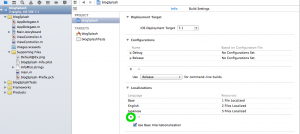
Mac,iPhone,Objective-C 全て利用歴6ヶ月の新米プログラマーが送る
自分が使って役立ったmethod&Tips集
参考場所はありますが単なるコピペを紹介してるわけではありません。
ちゃんと自前で作ってます。(謎のアピール)
シリーズ第15弾です。
スプラッシュ画面のローカライズです。
スプラッシュ表示は指定されたファイル名をプロジェクトにコピーするだけなので簡単なのですが、
国別に変更する際の情報が見つからなくて苦労しました
おまけに、キャッシュの効きがすごくて画像を変えても反映されないため、
確認作業中はうまくいってるんだか、駄目なんだか意味不明状態でした
プロジェクトの一番上をクリック->
画像と同じ状態にしたあと緑の丸で囲んだ+ボタンをクリックして、Japaneseを選択
(画面はJapanese選択後の状態になってます。)
どこでもいいですが、Default-568h@2x.png (iPhone5用)をプロジェクトに入れます。画像の例ではSupporting Filesの下に入れてます。
その画像を選択したまま、左端のプロパティ画面にLocalize ボタンがあるのでクリック、
まずはBaseを選択、このときに裏でappディレクトリの下にある/Base.lproj/に画像がコピーされています。
このあと指定する言語以外は、ここの画像が使用されます。
Finderを使って、/ja.lproj/に日本語用の画像をおきます。
Xcodeに戻って、LocalizationにJapaneseがあるのでそれをクリック。
自分で置いたから、「File already exists」と出るので、「Use file」をクリック
これでだけで、ローカライズの完了です
とにかくキャッシュが効きまくるので実機で確認した方が間違いありません。
使用言語変更、ホーム->設定->一般->言語環境->言語->英語。
アプリを再起動してスプラッシュが切り替われば完了
スプラッシュのローカライズを行わない、タダ出るだけでいいんだ!ってときは
プロジェクトのランチイメージの下の○矢印をクリックして、画面遷移して,画像を枠の中に入れるだけ
それぞれ入れられる画像サイズが厳密に決まってるので、変な画像を入れたり画像が足りない場合は警告が出ます
iOS6用のスプラッシュが欲しいときはプロパティにiOS 6.0 and Prior があるのでチェックするとよいです
今回の参考サイトも、stackoverflow 様々やで!
■stackoverflow
IOS: launch image multiple language
そのほかのObjective-C関連の記事をお探しならコチラをどうぞ